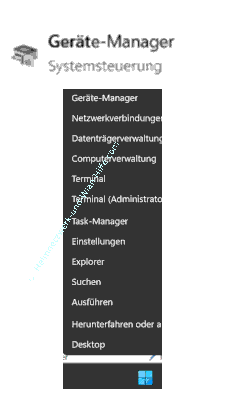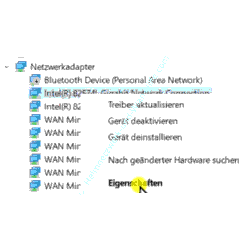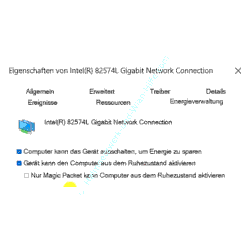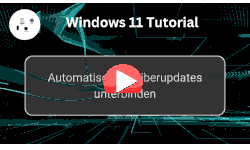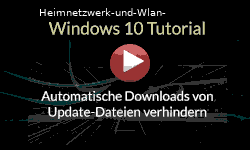auf heimnetzwerk-und-wlan-hilfe.com
nach Inhalten suchen!
- Home
- Netzwerk Tipps
- Plötzlicher PC-Neustart durch Netzwerkeinstellung verhindern
Netzwerkeinstellung löst plötzlichen PC-Neustart aus
In unserem heutigen Tutorial zeigen wir dir einen kleinen Trick, der dir möglicherweise dabei hilft, plötzlich auftretende, unerwartete Rechnerneustarts aufgrund einer fehlerhaften Netzwerkeinstellung zu vermeiden!
Heute schauen wir uns ein Thema an, das vielleicht auch schon einmal bei dir für Verwirrung gesorgt hat.
Ist es dir schon einmal passiert, dass dein Computer plötzlich neu startet, ohne dass du ein Update oder ähnliches durchgeführt hast?
Das kann schon ziemlich ärgerlich sein, oder?
In diesem Video zeige ich dir eine mögliche Ursache für dieses Problem und Lösungsansätze, wie du es beheben kannst.
Es hängt oft mit den Netzwerkeinstellungen deines Computers zusammen, genauer gesagt mit einer Einstellung in der Energieverwaltung deines Netzwerkadapters.
Was verursacht ungeplante PC-Neustarts?
Wenn dein PC plötzlich neu startet, kann das viele Gründe haben.
Doch eine oft übersehene Ursache liegt in der Netzwerk- und Energieverwaltung deines Computers.
In der Netzwerk- und Energieverwaltung gibt es eine Funktion namens "Wake-on-LAN".
Wake-on-LAN ist eigentlich eine praktische Technologie, mit der du deinen PC aus dem Ruhezustand über das Netzwerk aufwecken kannst.
Das passiert durch sogenannte Magic-Pakete, die dein Computer empfängt.
Doch manchmal können auch andere Netzwerkpakete diese Funktion versehentlich auslösen, und das führt zu einem Neustart, ganz ohne Vorwarnung.
In den nächsten Schritten zeige ich dir, wie du diese Funktion so anpasst, dass sie nur durch echte Magic-Pakete aktiviert wird.
Schritt-für-Schritt-Anleitung: Netzwerkeinstellungen überprüfen und anpassen
Jetzt kommen wir zum praktischen Teil.
Folge einfach den nächsten Schritten, um die Einstellung zu überprüfen und gegebenenfalls zu ändern.
Den Gerätemanager öffnen
Gehe zunächst in das "Suchfeld" deines Computers unten in der Taskleiste.
Gib dort "Gerätemanager" ein und klicke auf das gleichnamige Ergebnis, um den Gerätemanager zu öffnen.
Alternativ kannst du den Gerätemanager auch über das Kontextmenü des Windows-Startbuttons aufrufen
Den Netzwerkadapter finden
Im Gerätemanager findest du eine Liste mit allen Geräten deines Computers.
Scrolle nach unten zu den "Netzwerkadaptern" und klicke auf das kleine Dreieck daneben, um die Liste unterhalb auszuklappen.
Wähle jetzt deinen Netzwerkadapter aus. Das ist in der Regel der Adapter, der für deine Internetverbindung zuständig ist.
Klicke mit der rechten Maustaste auf den Adapter und wähle "Eigenschaften".
Die Energieverwaltung überprüfen
Wechsle im Fenster der Eigenschaften deines Netzwerkadapters zur Registerkarte "Energieverwaltung".
Hier siehst du zwei Optionen.
- Computer kann das Gerät ausschalten, um Energie zu sparen
- Gerät kann den Computer aus dem Ruhezustand aktivieren
Nur Magic-Pakete erlauben
Aktiviere die zweite Option "Gerät kann den Computer aus dem Ruhezustand aktivieren", aber stelle sicher, dass darunter die Einstellung "Nur Magic-Pakete können den Computer aus dem Ruhezustand aktivieren" ebenfalls angeklickt ist.
Diese Einstellung verhindert, dass zufällige Pakete aus deinem Netzwerk die Wake-on-LAN-Funktion auslösen.
Warum diese Einstellung wichtig ist
Vielleicht fragst du dich, warum diese Einstellung so wichtig ist. Lass mich das kurz erklären.
In einem Netzwerk, vor allem wenn du mehrere Geräte im Computernetzwerk verbunden hast, werden ständig Datenpakete hin- und hergeschickt, beispielsweise, wenn Geräte versuchen, den DHCP-Server des Routers zu kontaktieren.
Einige dieser Pakete könnten zufällig dazu führen, dass dein PC einen Neustart auslöst, wenn die Wake-on-LAN-Funktion aktiv ist.
Durch die Einstellung "Nur Magic-Pakete können den Computer aus dem Ruhezustand aktivieren" verhinderst du, dass diese zufälligen Pakete die Wake-on-LAN-Funktion ansprechen.
Dadurch reduzierst du das Risiko von ungewollten Neustarts erheblich.
Das wars auch schon! Heute hast du gelernt, wie du deinen PC davor schützt, durch zufällige Netzwerkpakete neu zu starten.
Der Schlüssel liegt in den Energieverwaltungseinstellungen deines Netzwerkadapters und der Funktion Wake-on-LAN.
Ich hoffe, dieses kleine Tutorial hat dir geholfen, das Problem zu lösen.
Wir hoffen natürlich, dass dieses Tutorial nützlich für dich war und wünschen dir noch viel Spaß mit unseren vielen anderen Tutorials auf Heimnetzwerk-und-Wlan-Hilfe.com.
Vielleicht interessieren dich auch folgende Artikel:
Neustart bei Bluescreen verhindern
Geöffnete Programme nach einem Computerneustart wieder automatisch öffnen
Bluescreen statt Neustart! Fehlersuche bei unerwartetem Systemneustart!
Automatische Neustarts nach der Installation von Windows Updates verhindern
Speicherplatz automatisch freigeben
Die automatische Rasterausrichtung deaktivieren (Win 11)
Die Autostart-Funktion bei Doppelklick auf CD / DVD deaktivieren
Die Windows-Aufgabenplanung zur automatischen Ausführung von Skripten nutzen
Eine automatische Sicherung der kompletten Registrierungsdatenbank einrichten (Win 10)
Die automatische Aktualisierung von Windows-Apps deaktivieren (Win 10)
Infos bei Wikipedia
Weitere Informationen zu Windows 11
Infos bei Google
Plötzlichen PC-Neustart verhindern
Zurück zum Seitenanfang von:
Netzwerkeinstellung löst plötzlichen PC-Neustart aus
Netzwerkeinstellung löst plötzlichen PC-Neustart aus
Zurück zu den:
Netzwerk Tipps
Zurück zur Startseite von heimnetzwerk-und-wlan-hilfe.com
Wenn dir der eine oder andere Tipp auf unseren Seiten Nerven und graue Haare erspart hat, dann unterstütze doch unser Team mit einer kleinen Spende, die uns dabei helfen, die hohen Bereitstellungskosten aufzubringen.